Những điều đầu tiên cần biết về Nguồn cấp dữ liệu Khám phá của Teams
Nguồn cấp dữ liệu Khám phá Teams là nguồn cấp dữ liệu cá nhân hóa, có thể cuộn của nội dung kênh Teams giúp bạn bắt kịp bài đăng từ mọi người, chủ đề và kênh. Bạn có thể thích, nhận xét hoặc chia sẻ bài đăng từ Nguồn cấp dữ liệu Khám phá giống như bất kỳ bài đăng kênh nào khác.
Cách truy cập Nguồn cấp dữ liệu Khám phá:
Ở bên trái, bấm vào Teams 
Tùy chỉnh nguồn cấp dữ liệu của bạn:
Để thay đổi những gì bạn thấy trong nguồn cấp dữ liệu của mình , hãy chọn Xem thêm 
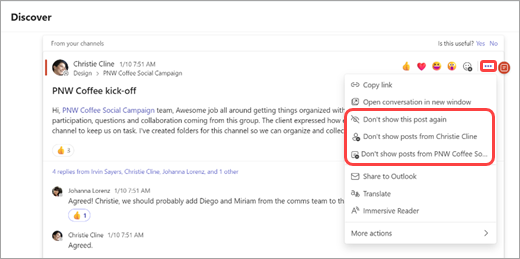
Để xem các loại bài đăng bạn đang ẩn hoặc bỏ ẩn bài đăng, hãy chọn Cài đặt 
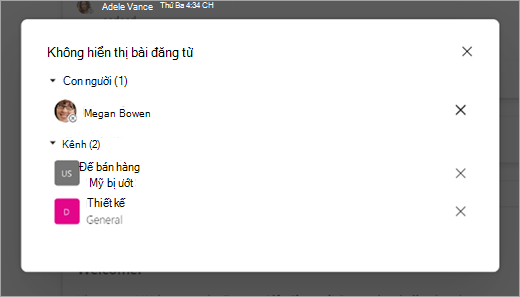
Để cung cấp phản hồi, hãy chọnCó hoặc Không khi được nhắc ở đầu bài đăng bất kỳ. Nếu bạn chọn Không, một biểu mẫu phản hồi ngắn gọn sẽ xuất hiện, nơi bạn có thể chia sẻ thêm chi tiết về trải nghiệm của mình.
Khi bạn nhìn thấy tất cả các bài đăng hiện có sẵn, bạn sẽ thấy một thông báo nói rằng "Tất cả các bạn đã cập nhật". Nguồn cấp dữ liệu của bạn sẽ tự động cập nhật các bài đăng mới.
Cách truy cập Nguồn cấp dữ liệu Khám phá:
Để xem nguồn cấp dữ liệu Khám phá của bạn trên thiết bị di động, hãy đi tới đầu danh sách kênh trong tab Teams.
Tùy chỉnh nguồn cấp dữ liệu của bạn:
Để cung cấp phản hồi, hãy chọn Có hoặc Không khi được nhắc ở cuối bài đăng bất kỳ. Nếu bạn chọn Không, một biểu mẫu phản hồi ngắn gọn sẽ xuất hiện, nơi bạn có thể chia sẻ thêm chi tiết về trải nghiệm của mình.
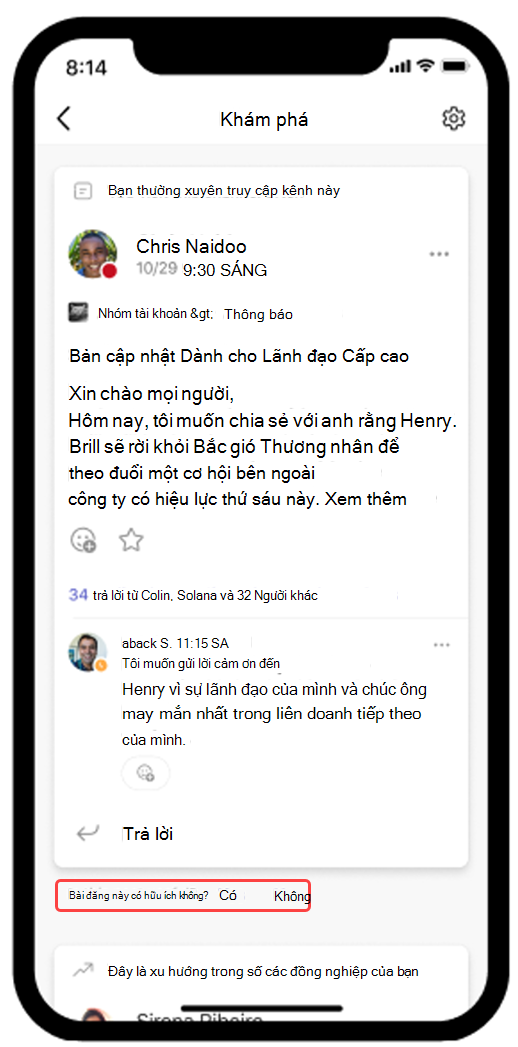
Để thay đổi những gì bạn nhìn thấy trong nguồn cấp dữ liệu , hãy chọn Xem thêm 
Để xem các loại bài đăng bạn đang ẩn hoặc bỏ ẩn bài đăng, hãy chọn Cài đặt 










